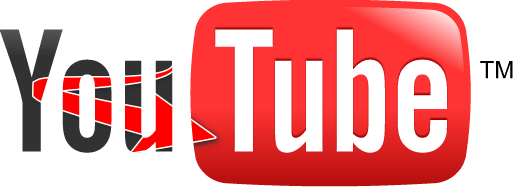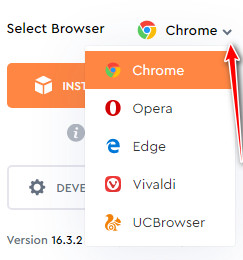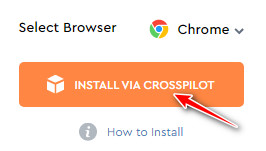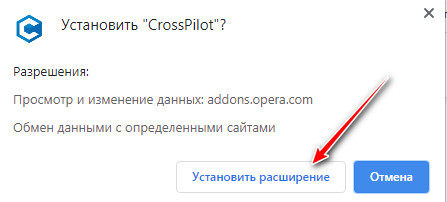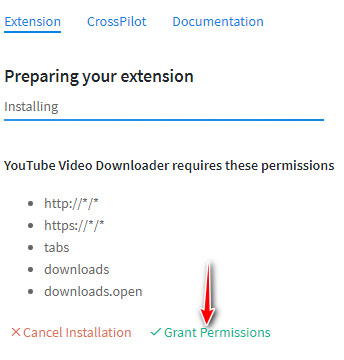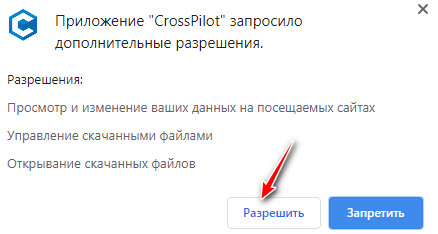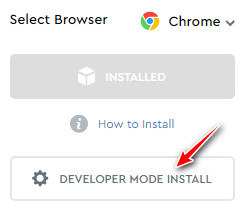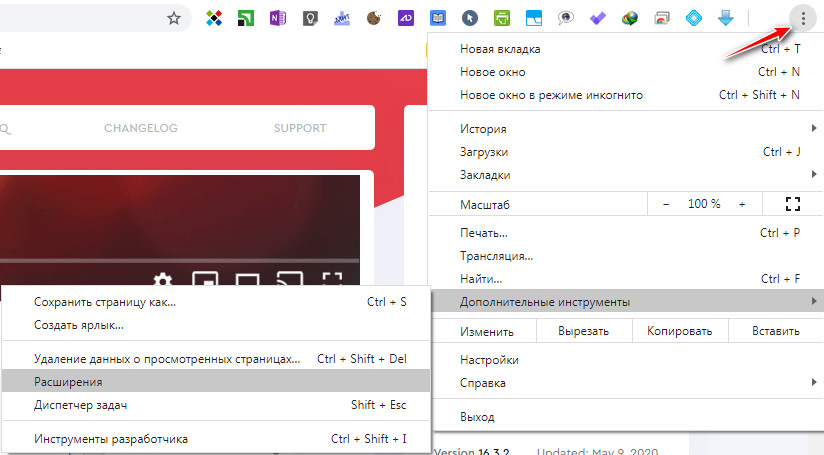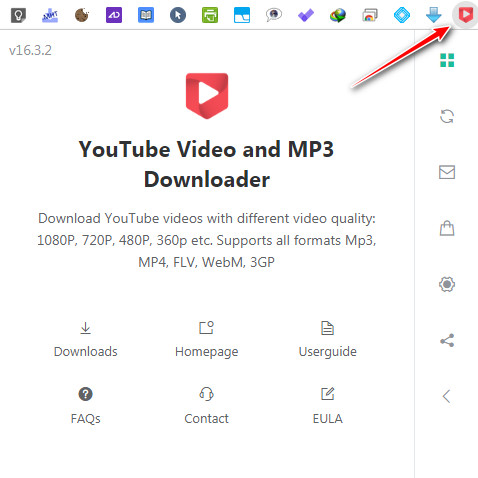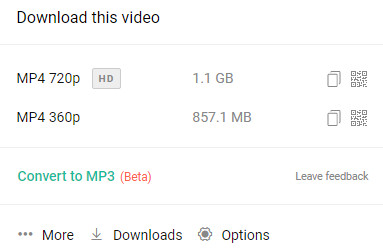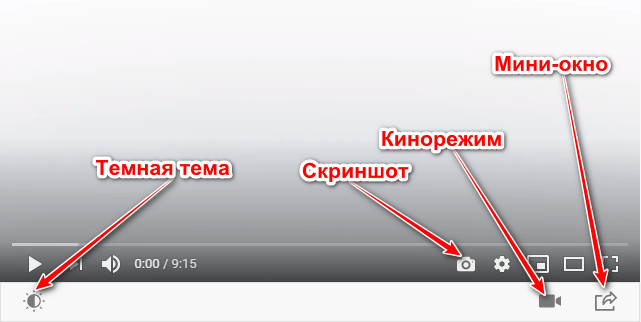Минула стаття розповідає про онлайн-сервіси для завантаження відео із популярних відеохостингів. Сьогодні розглянемо браузерні розширення.
Зверніть увагу, що в магазині Google Chrome ви не знайдете розширення для завантаження відео із відеохостингу YouTube, тому що такі дії суперечать ліцензії та авторським правам. А якщо і знайдете, то вони не будуть завантажувати відео із даного відеосховища, або довго в магазині не затримаються. Тому більшість розширень потрібно встановлювати з офіційних сайтів їхніх авторів. Тут не має ніяких проблем, адже процес інсталяції практично нічим не відрізняється від такого в магазині браузера Google Chrome. Хоча деякі нюанси присутні.
YouTube Video Downloader
Розширення YouTube Video Downloader буде корисним для власників таких браузерів як Google Chrome, Opera, Edge, Vivaldi, UCBrowser. Для інсталяції потрібно відвідати сторінку розширення, вибрати версію для свого браузера (у більшості випадків версія вибирається автоматично). Розглянемо як встановити розширення на самому «капризному» браузері. Я про Google Chrome.
Далі потрібно вибрати, що завантажувати. Є два варіанти: INSTALL VIA CROSSPILOT та DEVELOPER MODE INSTALL.
Перший варіант потребує спочатку встановити розширення з магазину Google Chrome, яке має назву CrossPilot. Воно надає можливість встановлювати розширення із магазину Opera в браузер Google Chrome та навпаки.
1. Після натискання на кнопку «INSTALL VIA CROSSPILOT» відкриється магазин Chrome зі сторінкою розширення CrossPilot. Потрібно додати його в браузер. Для цього необхідно натиснути на кнопку «Установить» та у наступному вікні «Установить расширение».
2. Далі потрібно повернутися на сторінку розширення YouTube Video Downloader та знову натиснути на кнопку «INSTALL VIA CROSSPILOT». Відкриється вікно як на скриншоті знизу. У ньому потрібно натиснути на кнопку «Grant Permissions».
3. Після цього відкриється вікно у якому потрібно натиснути на кнопку «Разрешить».
4. Розширення встановлене.
Натискання на кнопку «DEVELOPER MODE INSTALL» призведе до завантаження архіву, який містить розширення YouTube Video Downloader. Його можна встановити у режимі розробника. Розглянемо як це зробити:
1. Розпаковуємо завантажений архів у будь-яку папку на комп’ютері.
2. У браузері Google Chrome ідемо у «Меню → Дополнительные инструменты → Расширения».
3. Перемикач напроти тексту «Режим разработчика» переводимо у положення увімкнено.
4. Зліва натискаємо на кнопку «Загрузить распакованное расширение» та вказуємо папку в яку розпакували завантажений архів YouTube Video Downloader.
5. Готово. У вас зверху відобразиться значок розширення, натискання на який відкриє його.
6. Кнопка для завантаження буде доступна під відео, яке відтворюється. Можна вибирати формат та натискати на іконку завантаження. Вікно із вибором якості для завантаження можна також викликати натисканням на кнопку зверху. Збоку присутній QR-код. Просто проскануйте його телефоном та завантажте відео прямо на свій гаджет.
Підтримується завантаження в якості 1080p, (Ultra HD) 2K, 4K і 8K. Є функція конвертування відео у формат MP3.
Окремо хочеться сказати про можливість створення скриншотів із відео. Для цього потрібно натиснути на кнопку фотоапарата, яка доступна на панелі керування відтворенням відео.
Реалізована функція перегляду відео у мінівікні. Можна працювати в програмі (наприклад, набирати текст в офісному редакторі) і одночасно дивитись відео. Досить зручна функція.
Ще одна кнопка, яка розміщена нижче зі значком відеокамери вмикає «Кінорежим» (Cinema mode). В такому режимі всі елементи навколо відео стають темними та розмитими й увага приділяється лише кінокартинці. Інша кнопка, із назвою «dark mode» вмикає темну тему.
В налаштуваннях можна вимкнути коментарі, функцію автовідтворення, увімкнути пошук відео без зупинки поточного, увімкнути лише аудіо та економити трафік, зациклити відтворення (Loop videos) та налаштувати ще багато різних нюансів. Більшість функцій вимкнені. Потрібно зайти в налаштування та увімкнути їх.
Плюсів у розширення багато, проте без мінусів життя було б не таким веселим:)
Мінус у тому, що завантажити кліпи та відеоролики захищені авторським правом не вийде. Вийде, але з розширенням 360 пікселів.
YouTube Video Downloader може значно розширити функціонал та додати зручності, хоча і не дозволить завантажити кліпи.
Сторінка розширення YouTube Video Downloader
Даний розробник пропонує ще ряд розширень:
Youtube Mp3 Converter – конвертування відео у формат mp3
VK Video and Music Downloader – завантаження відео та аудіо із соціальної мережі Вконтакті
Dailymotion Video Downloader – завантаження відео із сайту dailymotion.com
Soundcloud Music Downloader – завантаження аудіо із SoundCloud
Для браузера Mozilla Firefox рекомендую Video DownloadHelper. Після встановлення розширення й при першій спробі завантаження ви будете перекинуті на сторінку завантаження програми, яку потрібно встановити. Без неї завантажити не вийде ніяк (у всякому разі потокове відео). Дане розширення завантажувало з YouTube та потокове відео на момент написання статті без проблем. Існує воно і для браузера Google Chrome, проте завантажувати буде звідусіль, окрім відеохостингу YouTube (по вже зрозумілій причині).
Ще одне розширення для Mozilla Firefox – Easy Youtube Video Downloader Express. Можна звантажувати відео у якості до 720p. Завантаження у кращій якості – платна функція.